Ресурсы урока:
Статуя
Фейерверк
Пустыня
Скала
Шаг 1
Создайте новый документ размером 7200х4800 пикселей с разрешением 300dpi. Если для Вас это слишком большой холст (или у Вас слабый компьютер), можете уменьшить размеры в два раза.
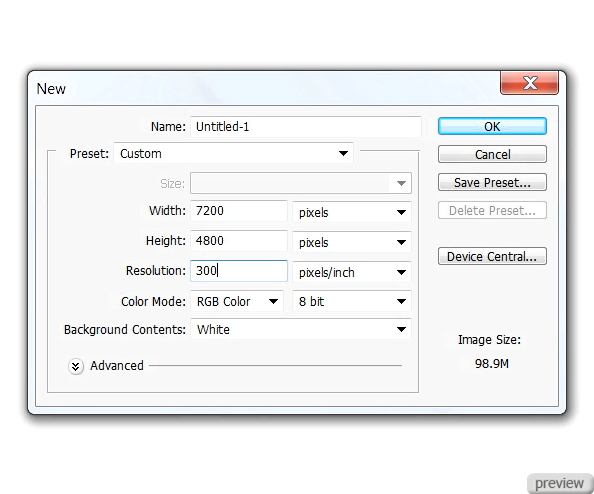
Шаг 2
Вставьте изображение скалы в наш документ и инструментом Свободное трансформирование (Free Transform) поверните его немного. Это поможет создать будущую перспективу.
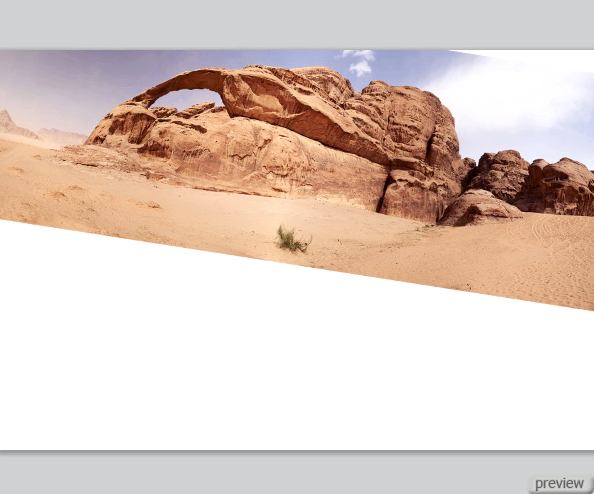
Вставьте изображение пустыни поверх слоя со скалой. Понизьте Непрозрачность (Opacity) этого слоя, чтобы было видно скалу, и поверните пустыню в соответствии с ней.
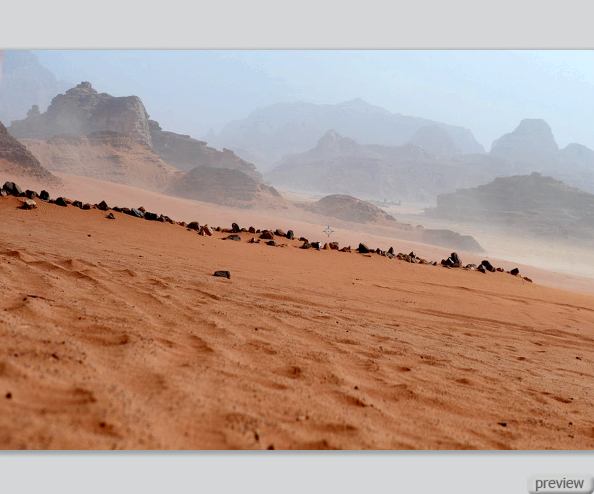
Добавьте маску слоя (Layer Mask) к слою пустыни. Выберите инструмент Кисть (Brush Tool) со значением Жёсткости (Hardness) – 0%. Обрисуйте чёрным цветом верхнюю часть изображения, чтобы горизонт подходил нижней части слоя скалы.
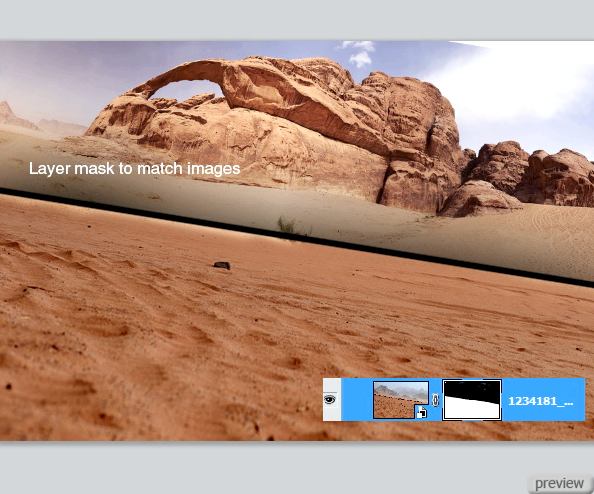
Шаг 3
Теперь переходим к цветовому соответствию двух изображений. Сначала нужно сделать, чтобы цвет песка был таким же, как и цвет скалы. На слое пустыни перейдите к коррекции Уровни (Levels):
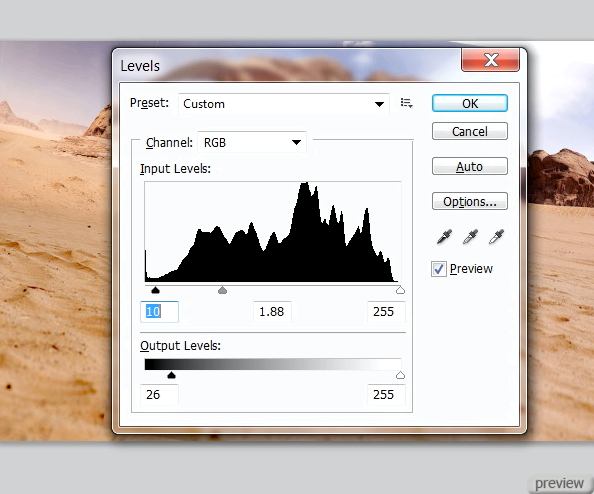
Затем перейдите к коррекции Тон/Насыщенность (Hue/Saturation) и настройте так:
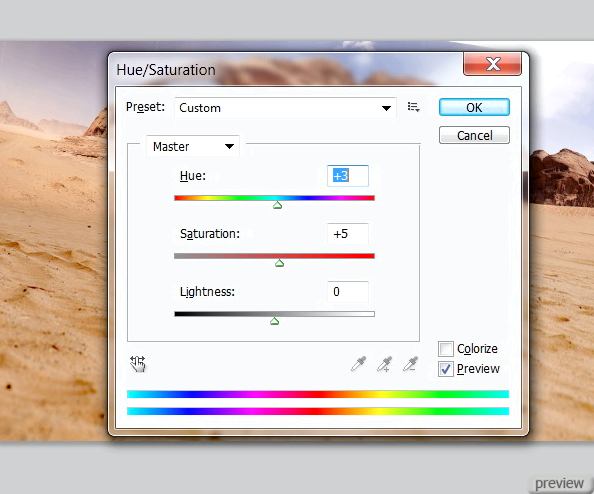
Перейдите к коррекции Яркость/Контрастность (Brightness/Contrast) и настройте так:

Результат:
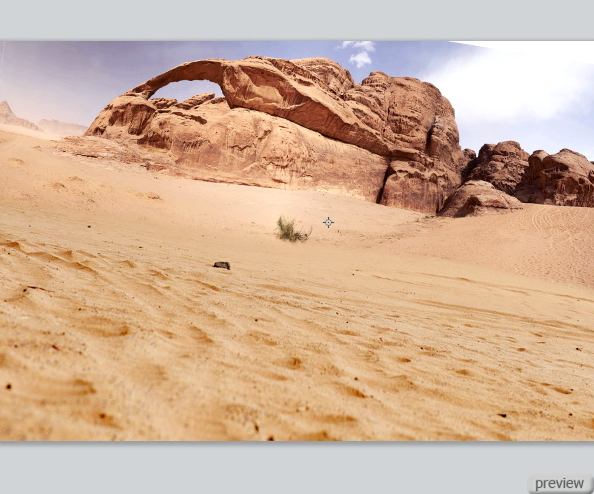
Шаг 4
Хотя мы стёрли заметный край между двумя изображениями и настроили цвета, нам всё ещё нужно сгладить переход от одного изображения к другому. Для этого мы воспользуемся инструментом Штамп (Clone Stamp Tool). Создайте новый слой (Create New Layer) над слоем пустыни, выберите инструмент клонирования большого размера с мягкими краями и значением Непрозрачности (Opacity) 45%. В настройках инструмента установите значение Образца (Sample) – Активный и ниже (Current & Below). Удерживая Alt, кликните на источнике клонирования (он отмечен кругом на скриншоте ниже и подписан как Source Point). Затем обрисуйте область, отмеченную на скриншоте ниже овалом.
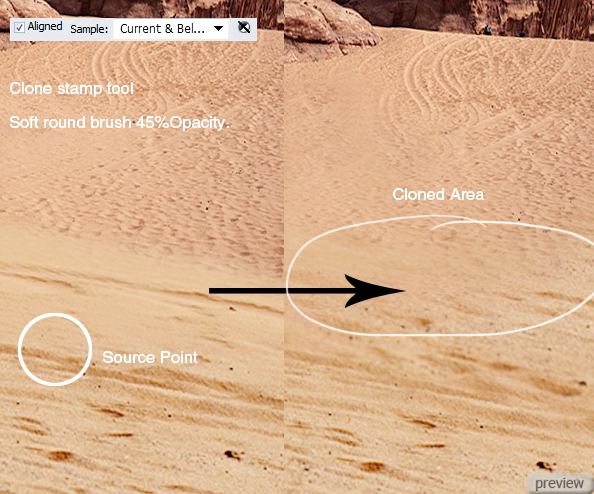
Используйте разные источники клонирования и продолжайте работать, пока на сотрёте всю границу.
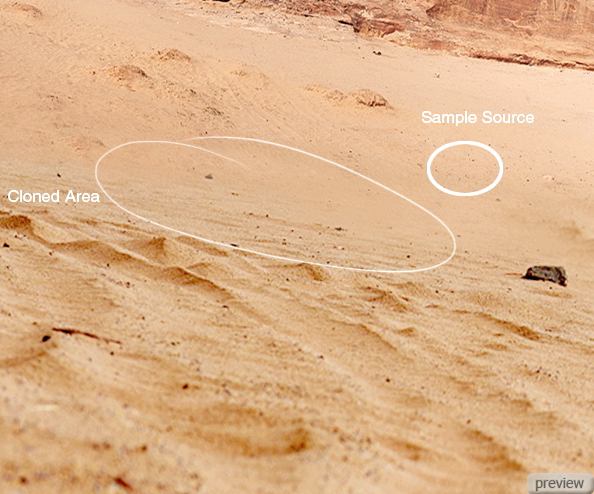
Результат:
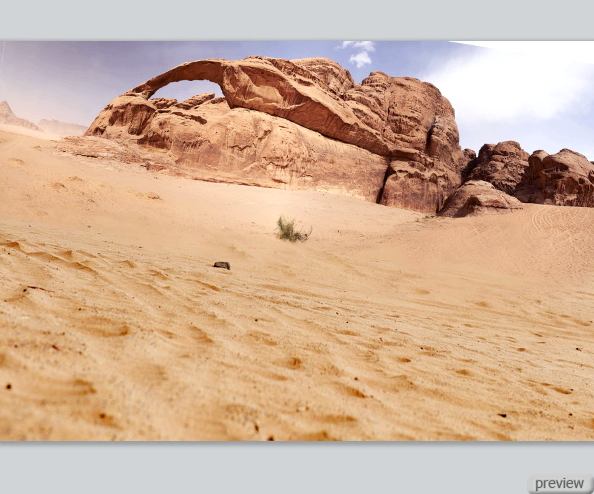
Шаг 5
Сейчас можете сделать копию всех слоёв и сохранить их, чтобы потом иметь возможность исправить что-то.
Выберите все слои (кроме фонового) и объедините их в один (Ctrl + E). Перейдите в режим Деформации (Transform – Warp) и измените изображение, как показано ниже.
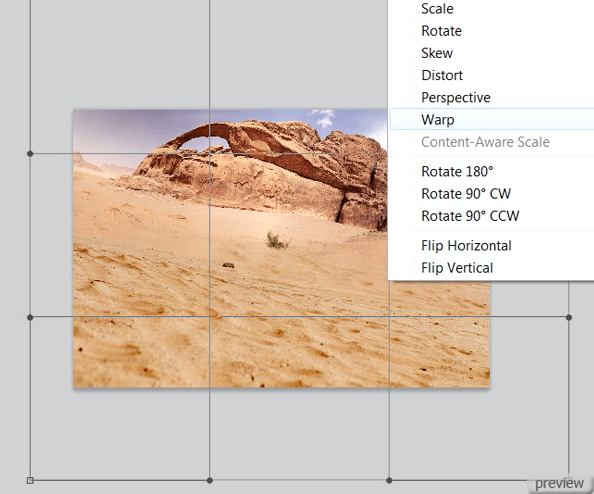
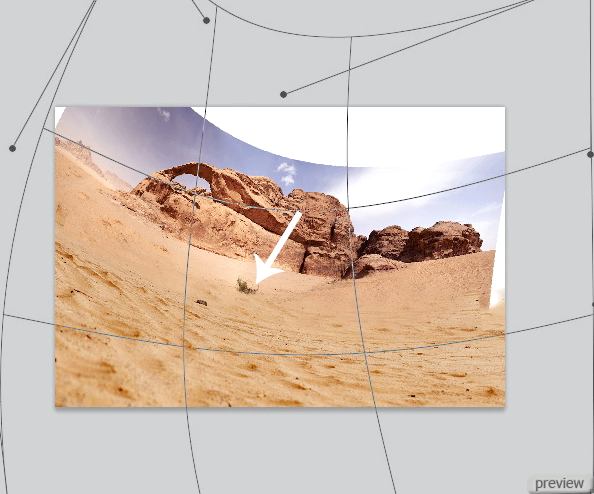
Можете поэкспериментировать с деформацией. Не обязательно делать такую же форму, как у меня.

Шаг 6
После деформации стали видны белые участки фона. Инструментом Перо (Pen Tool) или Лассо (Lasso Tool) создайте выделение вокруг участка, который нужно заполнить. Используйте растушевку в 5 пикселей для выделения.
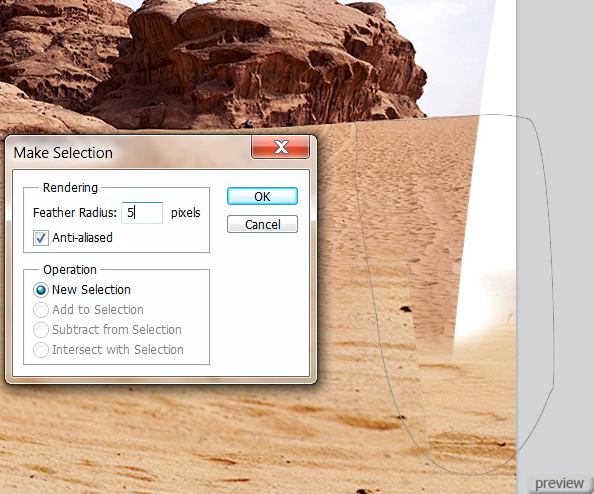
Создайте новый слой поверх деформированного и выберите инструмент Штамп (Clone Stamp Tool). Используйте те же настройки для инструмента кроме Непрозрачности (Opacity), её нужно установить на 100%. Определите источник клонирования и заполните белые области.
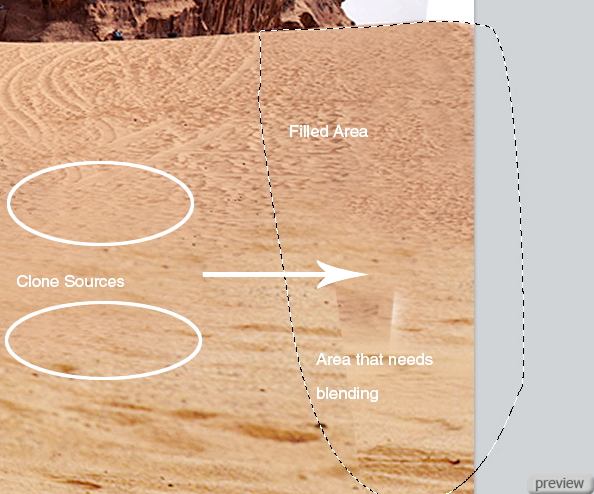

Для верхней части не используйте растушевки, так как края должны быть чёткими.
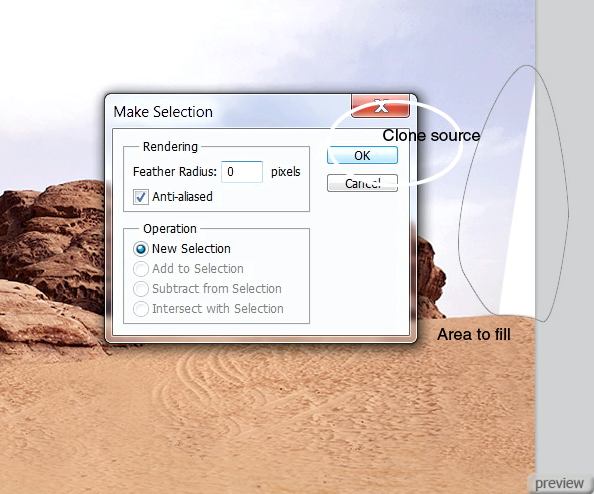
Избавьтесь от заметных краёв.
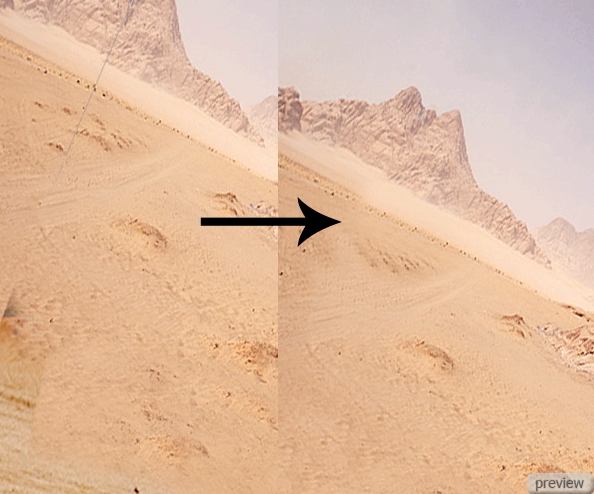
С небом будет немного труднее из-за множества оттенков. Вам придётся использовать разные источники клонирования и заполнять белый участок несколько раз.
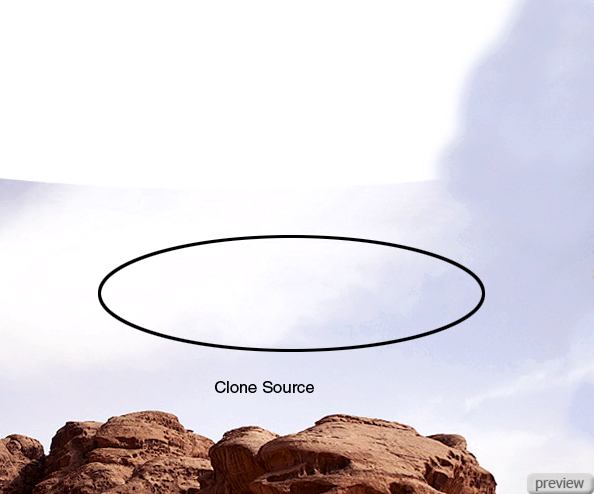
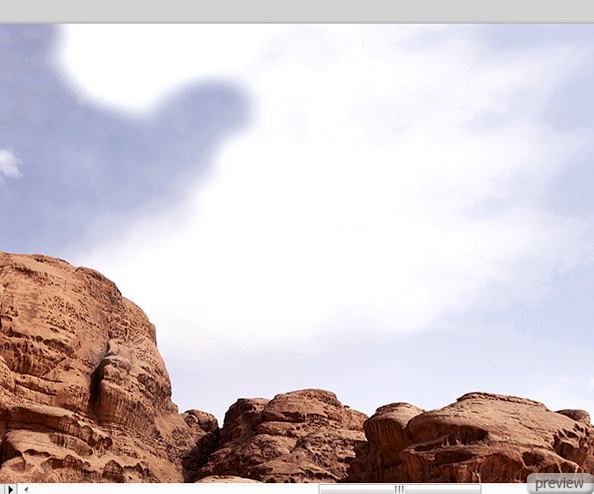

Шаг 7
Сейчас создадим виньетирование, чтобы сфокусировать внимание на статуе, которую добавим позже. Создайте новый слой поверх всех слоёв, выберите инструмент Кисть (Brush Tool) с мягкими краями большого размера с непрозрачностью 40% и обрисуйте края холста.
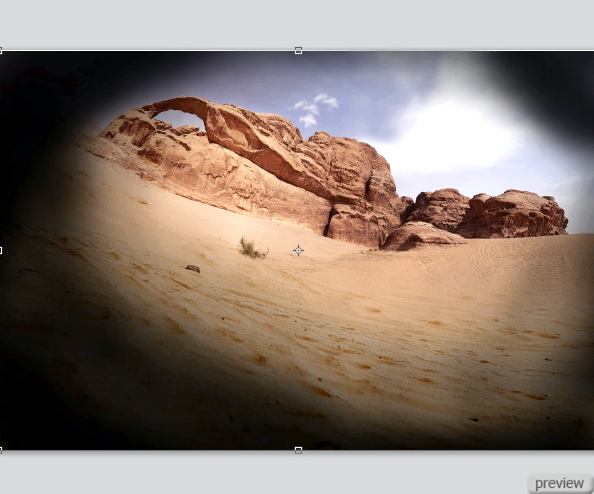
Установите Режим наложения этого слоя – Перекрытие (Blending Mode – Overlay).
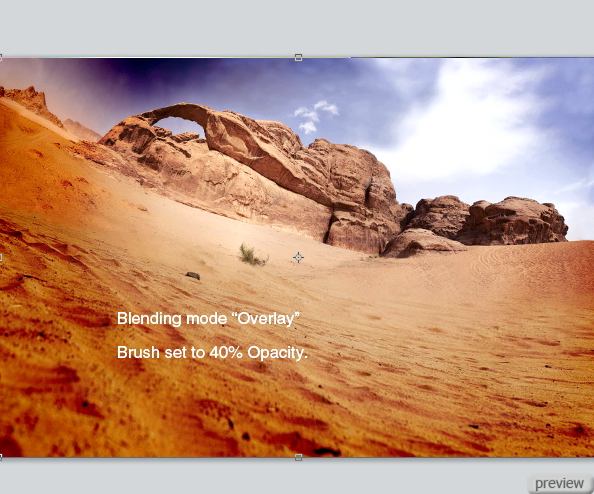
Создайте ещё один слой и установите непрозрачность кисти на 25%. Обрисуйте края ещё раз и установите Режим наложения слоя – Умножение (Blending Mode – Multiply).
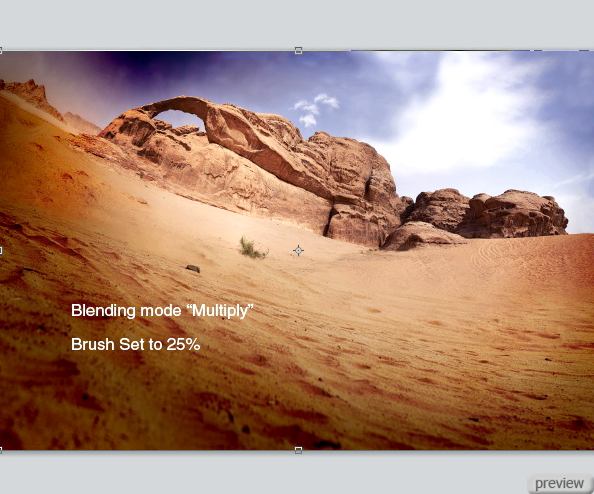
Шаг 8
Теперь откройте фотографию статуи в Photoshop. Перейдите в меню Изображение > Поворот изображения > Отразить холст по горизонтали (Image > Image Rotation > Flip Canvas Horizontal). Инструментом Перо (Pen Tool) извлеките статую из фона в наш документ. О методах извлечения читайте здесь.


Шаг 9
Нужно создать тень от статуи. Для этого сделайте копию слоя со статуей (Ctrl + J) и перейдите в меню Тон/Насыщенность (Hue/Saturation), понизьте Яркость (Brightness) до -100.
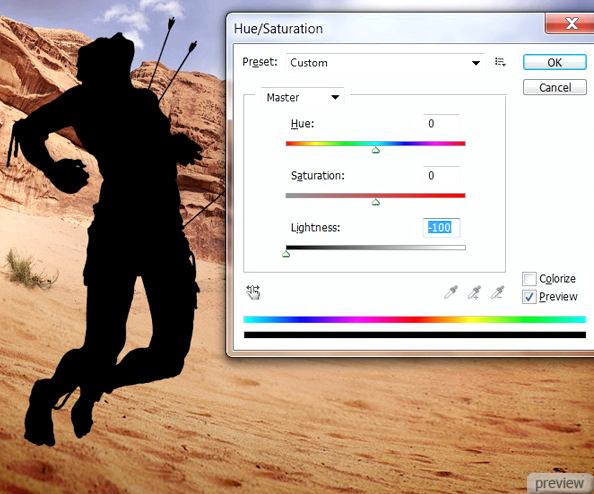
Расположите чёрный силуэт под слоем со статуей, перейдите в режим Перспективы (Transform – Perspective) и измените его форму.
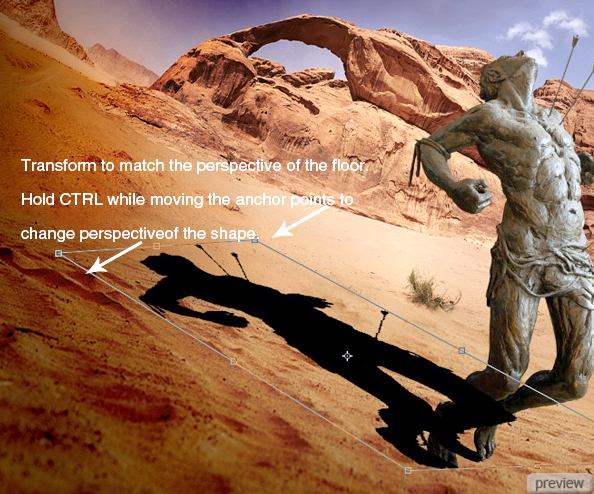
К слою тени примените фильтр Размытие по гауссу (Gaussian Blur Filter) со значением радиуса – 21 пиксель.
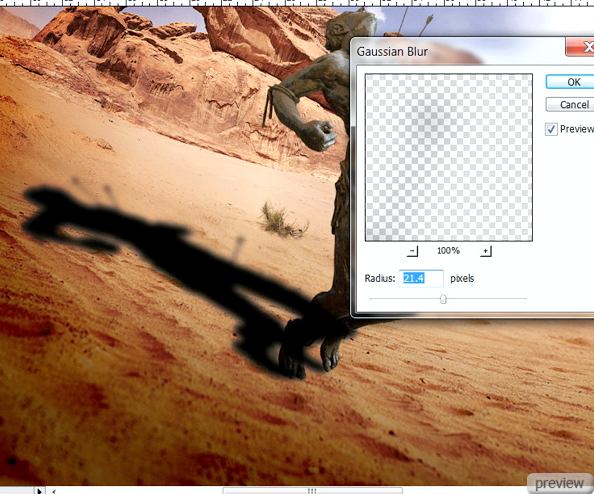
В режиме Деформации (Transform – Warp) измените форму тени, чтобы она правильно накладывалась на искривлённую поверхность.
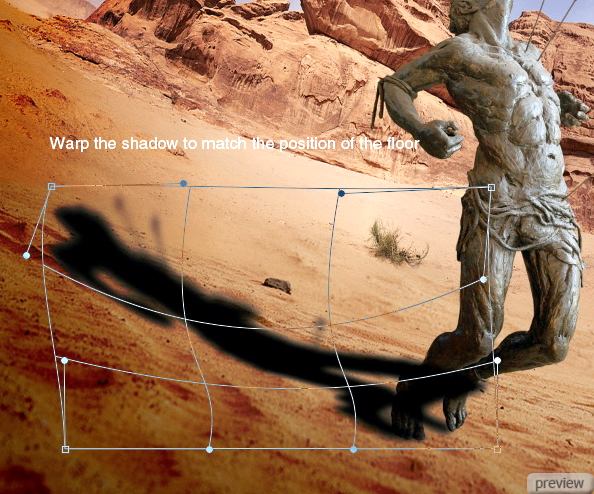
Выберите инструмент Ластик (Eraser Tool) с мягкими краями и непрозрачностью 70%. Немного подотрите верхнюю часть тени.
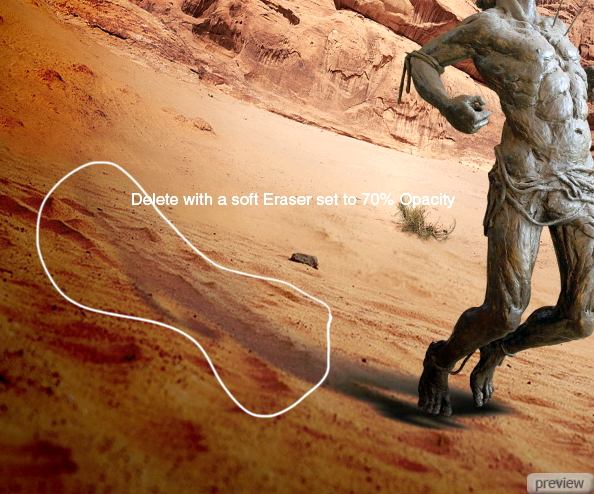
Шаг 10
В этом шаге мы будем создавать корректирующие слои, чтобы повысить контрастность и улучшить цвета. Советую поместить все эти корректирующие слои в группу (Ctrl + G), которую нужно расположить поверх слоёв статуи и пустыни. Первый корректирующий слой – Кривые (Layer Curves):
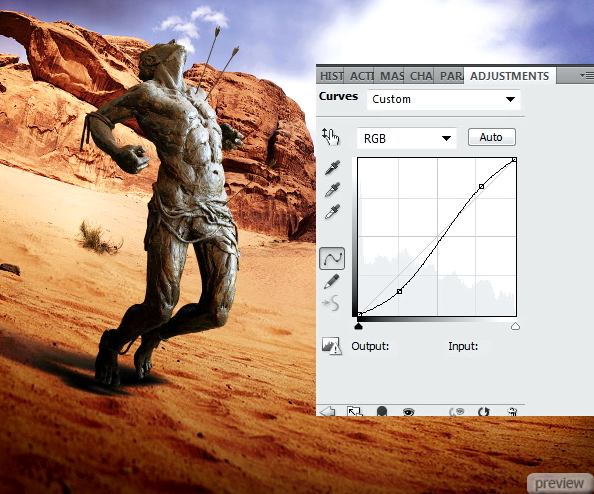
Под корректирующим слоем Кривые нужно создать несколько заливочных слоёв (Fill Layer – Solid Color). Каждый имеет свой цвет, режим наложения и непрозрачность.
Цвет/Режим наложения/Непрозрачность (сверху вниз):
#070d5f/Перекрытие (Blending Mode – Overlay)/25%
#d30c0c/Перекрытие (Blending Mode – Overlay)/15%
#007711/Цветность (Blending Mode – Color)/20%
#cb4105/Цветность (Blending Mode – Color)/20%
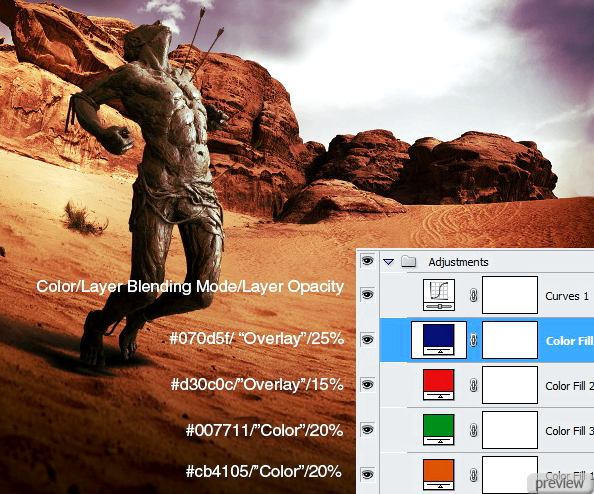
Можете попробовать изменить порядок заливочных слоёв, чтобы получить другие результаты.
Шаг 11
Вернитесь на слой статуи и инструментом Лассо (Lasso Tool) создайте выделение вокруг стрелы.

Скопируйте выделение на новый слой (Ctrl + J). Сделайте несколько копий слоя стрелы и расположите их в разных местах под разными углами на человеке.

Сделайте ещё несколько копий стрелы и расположите их на песке. Чем дальше стрела, тем меньше её размер.
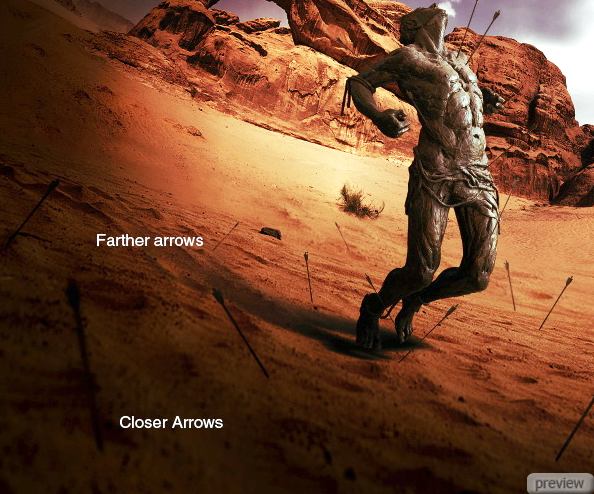
Стрелы, которые находятся ближе всего, нуждаются в размытии. Примените к этим слоя фильтр Размытие по гауссу (Gaussian Blur Filter). Также можете немного их увеличить (но в разумных пределах).
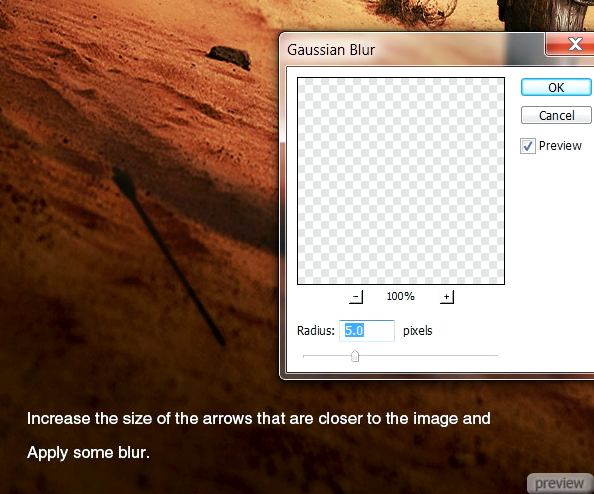
От стрел должна быть тень. Для этого воспользуйтесь тем же способом, что и при создании тени от статуи. Сделайте копию слоя тени, измените её перспективу и примените размытие по гауссу со значением 10 пикселей. Инструментом Ластик (Eraser Tool) подотрите конец тени, который находится дальше от стрелы.
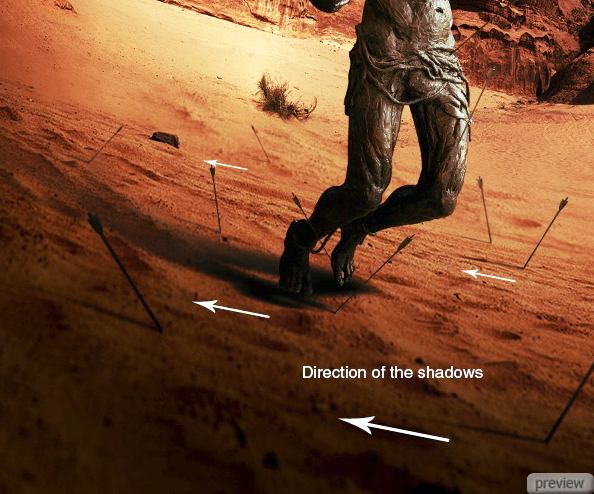
Шаг 12
Вставьте изображение фейерверка в наш документ и инструментом Лассо (Lasso Tool) сделайте выделение, как показано ниже.
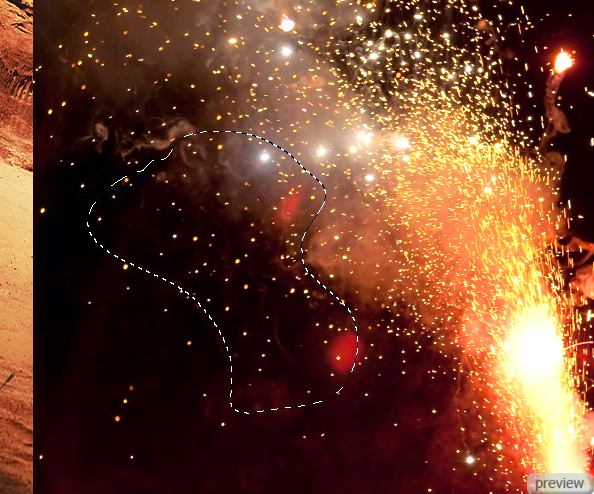
Инвертируйте его (Select – Inverse) и нажмите Delete на слое фейерверка. Перейдите к коррекции Тон/Насыщенность (Hue/Saturation) и настройте, как показано ниже, чтобы сделать искры ярко-красными.
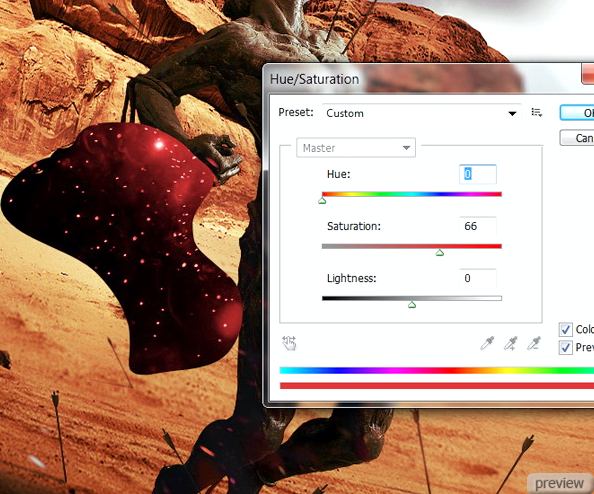
Инструментом Деформация (Transform – Warp) измените форму участка с частицами.

Установите Режим наложения – Замена светлым (Blending Mode – Lighten). Можете сделать копию слоя, изменить размер и добавить размытие. Расположите копию в другом месте.

Финальный результат:

Ссылка на источник урока

No comments:
Post a Comment